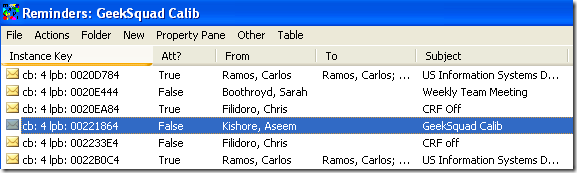Không thể xóa lời nhắc trong Outlook 2007, 2010, 2013 hoặc 2016? Gần đây tôi đã gặp phải một vấn đề rất lạ khi tôi tạo một sự kiện lịch trong Outlook có đính kèm lời nhắc, sự kiện đã trôi qua, tôi đã loại bỏ lời nhắc nhưng nó vẫn không biến mất! Lời nhắc xuất hiện mỗi lần tôi mở Outlook.
Không những vậy, tôi còn xóa sự kiện trên lịch vì nghĩ rằng nó sẽ loại bỏ lời nhắc, nhưng thực tế không phải vậy! Vì vậy, lời nhắc vẫn tồn tại mặc dù không có sự kiện nào đi kèm với nó! Lạ lùng!
Cuối cùng, tôi đã tìm ra cách xóa lời nhắc khỏi một bài đăng trên diễn đàn và thật điên rồ khi bạn phải làm gì để xóa lời nhắc Outlook.
Xóa lời nhắc Outlook
Bước 1: Download and install MFCMAPI (Trình soạn thảo MAPI của Microsoft Exchange Server).
Bước 2: Mở chương trình và sau đó nhấp vào Phiên họp từ menu trên cùng và chọn Bảng cửa hàng đăng nhập và hiển thị.
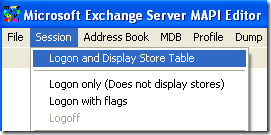
Bước 3: Chọn Quan điểm trong hộp thoại có nội dung Chọn hồ sơ. Nhấp chuột OK.
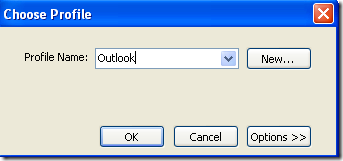
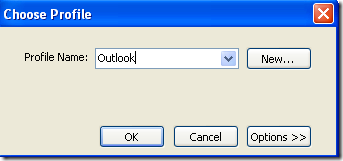
Bước 4: Bây giờ hãy nhấp đúp vào hồ sơ có nội dung “Hộp thư “” Tên của bạn”
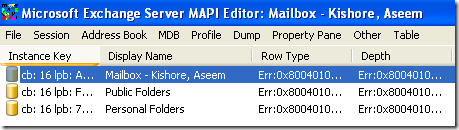
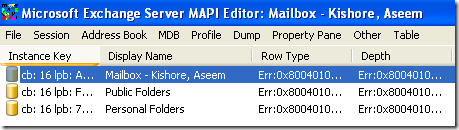
Bước 5: Một cái cửa sổ mới sẽ bật lên. Mở rộng Hộp thư gốc ““ và sau đó tìm Lời nhắc. Nếu nó không nằm ngay dưới Root, nó có thể nằm dưới Trình tìm kiếm. Sau đó nhấp chuột phải vào nó và chọn Mở bảng nội dung.
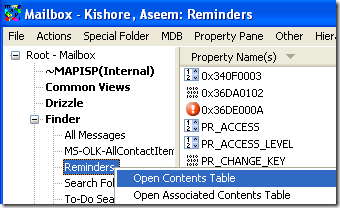
Bước 6: Bây giờ hãy tìm lời nhắc rằng bạn không thể xóa và xóa nó tại đây. Bạn sẽ có thể xác định lời nhắc theo các trường Từ, Đến và Chủ đề.
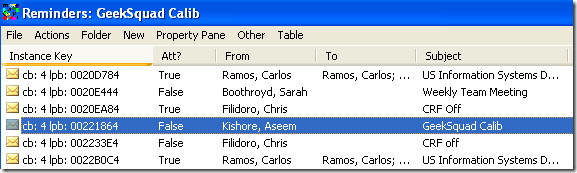
Bước 7: Nếu vì lý do nào đó bạn không thể tìm thấy lời nhắc không thể xóa ở đây, bạn chỉ cần xóa toàn bộ thư mục Lời nhắc trong Root. Thư mục Lời nhắc sẽ được tạo lại khi Outlook khởi động.
Lưu ý rằng nếu bạn xóa thư mục Nhắc nhở, KHÔNG chọn “Xóa cứng” khi cửa sổ cảnh báo bật lên. Đó là nó! Giờ đây, lời nhắc sẽ không còn hiển thị trong Outlook nữa và bạn sẽ không còn nhận được những cửa sổ bật lên khó chịu thông báo rằng bạn đã lỡ cuộc hẹn! Thưởng thức!